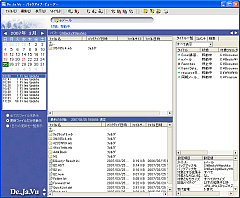CPUに負荷をかけない自動バックアップをはじめ、バックアップ時の状態の確認やバックアップファイルの検索など、多彩な機能を備えたバックアップソフト。「De.Ja.Vu」は、データファイルのバックアップを目的としたタスクトレイ常駐型のバックアップソフト。バックアップ済みのデータを参照するための機能が充実した「バックアップ・ビューアー」が特徴のひとつで、バックアップ設定の登録・管理を行えるだけでなく、カレンダーとの組み合わせにより過去に実行したバックアップの状態を確認したり、バックアップしたファイルの中からファイル名やコメントを条件に検索を行ったりできる。
「De.Ja.Vu」では、バックアップに関する設定を「バックアップタイトル」と呼ぶ。バックアップ対象はフォルダ単位で指定することが可能。オプションとして、
- バックアップ対象となる拡張子、除外する拡張子
- サブフォルダを対象とする/除外するサブフォルダ
- 対象となるファイルサイズ
- 圧縮バックアップの対象となる拡張子、除外する拡張子
- バックアップの実行タイミング
- 保存する世代数
などを指定できる。実行タイミングは、ファイルになんらかの変更があるたびに実行するか、曜日と時間帯を指定して実行するかを選べる。自動バックアップは、パソコンに負荷をかけないようにCPUの空き時間を利用して行われる(初期状態では、CPUの使用率が20%を超えるとバックアップを行わないように設定されている。キーボードやマウスを使用しているときも実行しないようになっている)。自動バックアップとは別に、ユーザが手動で任意にバックアップを行うことも、もちろん可能だ。バックアップ・ビューアーでは、「バックアップタイトル」を選択することで、バックアップしたファイルの最新の状態をリスト表示してくれる。カレンダーから日付を指定すれば、当日のバックアップ状況を確認することも可能だ。表示オプションやフィルタ機能も豊富。すべてのファイルや更新されたファイルだけを表示したり、特定の拡張子を持つファイルだけを表示したりといったことができる。
バックアップしたファイルにはコメントを書き込んでおける。書き込んだコメントの内容は、あとで確認したり、文字列検索に使用したりできる。検索は、コメントのほかにファイル名、バックアップ日付、ファイル日付、ロックあり/なしなどを条件に指定して行うことが可能。ロックは、バックアップの世代数を超えても削除されないようにファイルを保護する機能のこと。
バックアップファイルを復元する場合は、バックアップ・ビューアー上のリストからフォルダ/ファイルを選択して復元先を指定する。フォルダを指定した場合はさらにその中に含まれるファイル一覧から、実際に復元したいファイルを選ぶことができる。
そのほか、現在存在しないファイルのバックアップデータを削除したり、指定した日付以前のバックアップデータを削除したりできる「バックアップの整理」機能、他のパソコンで作成したバックアップタイトルをインポートする機能などがある。